Índice da página
Sobre o autor
Tópicos quentes
Atualizado em 12/10/2025
Se você se lembrar da senha antiga, poderá alterar a senha da Lenovo facilmente, sem um disco. No entanto, se você esquecer a senha atual, precisará utilizar um disco de redefinição de senha ou um disco de instalação para fazer login nos sistemas Windows.
Mas como redefinir uma senha esquecida em um laptop Lenovo sem disco? Felizmente, o EaseUS oferece três soluções eficientes para redefinir a senha da Lenovo, incluindo uma ferramenta de redefinição de senha, um prompt de comando e o uso de outra conta de administrador.
🔥 Leia também: Como quebrar a senha do Windows 10
| ⭐Dificuldade | Fácil para todos |
| 🚩Inscreva-se em | Redefinir a senha da Lenovo no Windows 11/10/8/7 |
| ⛏️Ferramentas necessárias | Mestre de partição EaseUS |
| 🧑💻Soluções |
1️⃣ Redefinir senha esquecida da Lenovo sem disco usando software de terceiros 2️⃣ Redefinir senha esquecida da Lenovo via prompt de comando 3️⃣ Redefinir senha esquecida da Lenovo através do site Microfot |
Nota: Este tutorial é adequado para solucionar erros de senha no Lenovo IdeaPad, ThinkPad, YOGA, Air e todas as séries de laptops Lenovo. Vamos começar com a solução mais fácil e eficiente:
Redefinir a senha esquecida da Lenovo sem disco usando software de terceiros
Se você não possui um disco de redefinição de senha e não tem conhecimento de informática, a melhor solução é escolher o EaseUS Partition Master Professional - uma ferramenta confiável de redefinição de senha. Ele pode ajudá-lo a criar facilmente um USB de redefinição de senha do Windows para seu laptop/desktop Lenovo e remover sua senha esquecida.
Baixe o EaseUS Partition Master e você poderá fazer login no seu computador com um clique:
Dicas: Prepare um computador funcional e um USB vazio. Em seguida, siga as etapas para redefinir a senha esquecida da Lenovo sem disco:
Passo 1. Insira o disco USB de destino no computador, baixe e execute o EaseUS Partition Master e clique em "Toolkit" > "Redefinir senha".

Passo 2. Uma pequena janela aparecerá. Após ler com atenção, clique em “Criar”.

Etapa 3. Selecione a unidade flash USB ou disco rígido externo móvel correto e clique em "Criar" novamente. Espere pacientemente. Depois que a unidade flash USB de redefinição de senha for criada, clique em “Concluir”.

Etapa 4. Remova o USB de redefinição de senha, insira-o no PC bloqueado e reinicie. Você será solicitado a alterar a unidade de inicialização para inicializar o PC a partir de USB. Depois de concluído, o sistema inicializará automaticamente a partir do USB.
Etapa 5. Após reiniciar, encontre o EaseUS Partition Master novamente e vá para “Redefinir senha”. Todas as contas do PC serão exibidas na interface; clique na conta de destino e marque "Redefinir e desbloquear".

Etapa 6. Ao receber este prompt, clique em “Confirmar” para continuar. Sua senha será apagada.

O recurso de redefinição de senha do EaseUS Partition Master também pode ser aplicado às seguintes situações:
- Crie uma senha inicializável USB
- Desativar/remover senha no Windows 10/11
- Redefinir a senha do Windows 10/11 sem login
- Desbloquear a senha do computador no Windows
Quaisquer que sejam os problemas que você encontrar relacionados ao gerenciamento do computador e do disco, baixe EaseUS Partition Master e você poderá desfrutar do melhor desempenho de seus dispositivos.
Leia também:
Senha do usuário padrão0? Corrija agora! [5 maneiras eficientes]
O que devemos fazer quando defaultuser0 aparecer na tela do computador? Não se preocupe; este artigo propõe três soluções para resolver usuários HP, Lenovo e Dell que enfrentam problemas de senha defaultuser0.

Redefinir a senha no laptop Lenovo sem disco usando ferramentas do Windows
Se você não tiver um USB ou computador, poderá usar as ferramentas integradas do Windows para redefinir as senhas da Lenovo , incluindo o prompt de comando ou uma conta da Microsoft. Essas soluções permitem redefinir senhas sem disco, mas esta seção exigirá alguns conhecimentos de informática, por favor, tome cuidado. Não hesite em compartilhar este artigo e ajudar mais pessoas.
Redefinir senha esquecida da Lenovo por meio do prompt de comando
Se você não conseguir fazer login em sua conta local, entre no modo de segurança e redefina a senha da Lenovo sem disco usando o prompt de comando. Este método é um pouco complexo. É melhor você ter algum conhecimento básico sobre parâmetros de linha de comando. Caso contrário, siga os passos com atenção e redefina a senha esquecida:
Passo 1. Reinicie seu laptop Lenovo e pressione F8 quando o logotipo aparecer.
Etapa 2. Depois de entrar na tela Opções avançadas de inicialização, use as setas para cima e para baixo para selecionar Modo de segurança com prompt de comando e pressione Enter.
Etapa 3. Clique no Administrador integrado para fazer login no Windows sem senha.
Passo 4. Após acessar a janela do Prompt de Comando, digite o comando para redefinir sua senha:
net user [nome de usuário] [nova senha]
Passo 5. Quando aparecer “O comando foi concluído com sucesso”, você poderá fazer login com a nova senha.
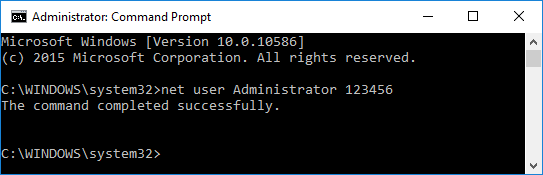
Redefinir senha esquecida da Lenovo através do site Microfot
Você pode desbloquear seu laptop Lenovo sem a senha atual usando uma conta da Microsoft. Com uma conexão de rede/Internet ativa, você pode acessar o Microsoft Web em outro computador e redefinir sua senha.
Etapa 1. Navegue até a página de redefinição de senha da Microsoft .
Passo 2. Insira a conta da Microsoft com e-mail, telefone ou nome Skype e clique em Avançar.

Passo 3. Após receber o código OTP em seu e-mail ou telefone, verifique sua identidade e clique em Avançar.

Etapa 4. Digite a nova senha, digite-a novamente e clique em Avançar para concluir a redefinição da senha da Lenovo.
Conclusão
Este tutorial é dedicado a redefinir senhas esquecidas em um laptop Lenovo sem disco. A maneira mais conveniente e eficiente é usar o EaseUS Partition Master para criar um USB de redefinição de senha. Esta ferramenta multifuncional também oferece recursos mais avançados para gerenciar seu PC.
Você também pode redefinir sua senha do Windows usando a linha de comando e a conta da Microsoft. Todas as soluções não exigirão disco. Mas pode ser complicado. Para evitar a mesma situação, você pode criar um disco de senha e ignorar o Windows.
Perguntas frequentes sobre como redefinir a senha esquecida no laptop Lenovo sem disco
Você tem mais dúvidas sobre como desbloquear o laptop Lenovo e redefinir a senha? Se sim, continue lendo estas perguntas frequentes.
1. Como faço para desbloquear meu laptop Lenovo se esquecer minha senha?
Você tem várias soluções para desbloquear seu laptop Lenovo caso tenha esquecido a senha:
- Desbloqueie o laptop com EaseUS Partition Master (uma ferramenta profissional de redefinição de senha)
- Desbloqueie o laptop com o disco de redefinição de senha (mas você deve criar o disco antes)
- Desbloquear laptop Lenovo com CMD
- Desbloquear laptop Lenovo com redefinições de fábrica
- Desbloqueie seu laptop Lenovo com uma conta da Microsoft
Para obter orientações mais detalhadas sobre como desbloquear um computador, clique no link: Desbloquear um laptop Lenovo sem senha
2. Como remover a senha do laptop Lenovo
Você pode usar ferramentas de terceiros, como EaseUS Partition Master, para remover senhas no Windows 10/11 ou seguir as etapas para desabilitar senhas de laptop:
Passo 1. Para selecionar Gerenciamento do Computador, faça login no seu computador e pressione Windows + X.
Etapa 2. Clique com o botão direito na conta do usuário após selecionar Usuários e grupos locais > Usuários.
Passo 3. Selecione “Definir senha” e deixe os campos em branco.
3. Como faço para redefinir os padrões de fábrica do meu laptop Lenovo sem uma senha ou disco de redefinição de senha?
Siga as etapas para redefinir o laptop sem senha ou disco:
Passo 1. Desligue o PC e pressione o botão Novo. (É um pequeno botão circular próximo ao botão liga / desliga.)
Passo 2. O menu do botão Novo aparecerá e o sistema será ligado.
Etapa 3. Clique em Recuperação do Sistema e pressione Enter.
Como podemos te ajudar
Sobre o autor
Atualizado por Rita
"Espero que minha experiência com tecnologia possa ajudá-lo a resolver a maioria dos problemas do seu Windows, Mac e smartphone."
Escrito por Leonardo
"Obrigado por ler meus artigos, queridos leitores. Sempre me dá uma grande sensação de realização quando meus escritos realmente ajudam. Espero que gostem de sua estadia no EaseUS e tenham um bom dia."
Revisão de produto
-
I love that the changes you make with EaseUS Partition Master Free aren't immediately applied to the disks. It makes it way easier to play out what will happen after you've made all the changes. I also think the overall look and feel of EaseUS Partition Master Free makes whatever you're doing with your computer's partitions easy.
Leia mais -
Partition Master Free can Resize, Move, Merge, Migrate, and Copy disks or partitions; convert to local, change label, defragment, check and explore partition; and much more. A premium upgrade adds free tech support and the ability to resize dynamic volumes.
Leia mais -
It won't hot image your drives or align them, but since it's coupled with a partition manager, it allows you do perform many tasks at once, instead of just cloning drives. You can move partitions around, resize them, defragment, and more, along with the other tools you'd expect from a cloning tool.
Leia mais
Artigos relacionados
-
Melhor utilitário de disco rígido Zero Fill para download gratuito | Com guia
![author icon]() Leonardo 2025/08/26
Leonardo 2025/08/26 -
Como Mesclar Partições no Windows 7 (32 e 64 Bits)
![author icon]() Leonardo 2025/10/26
Leonardo 2025/10/26 -
Como inicializar um laptop ASUS a partir de USB [maneira rápida e eficiente]
![author icon]() Leonardo 2025/10/19
Leonardo 2025/10/19 -
Como Converter MBR para GPT Usando CMD no Windows 11
![author icon]() Leonardo 2025/10/05
Leonardo 2025/10/05
Temas quentes em 2025
EaseUS Partition Master

Gerencie partições e otimize discos com eficiência








